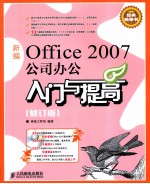
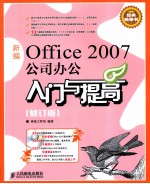
2007公司办公入门与提高 新编Office 修订版PDF电子书下载
- 电子书积分:12 积分如何计算积分?
- 作 者:神龙工作室编著
- 出 版 社:北京:人民邮电出版社
- 出版年份:2012
- ISBN:9787115285522
- 页数:348 页
第1章 初识Office 2007 1
1.1安装和卸载Office 2007 2
1.1.1安装Office 2007 2
1.1.2卸载Office 2007 5
1.2启动和退出Offiice 2007 6
1.2.1启动Office 2007 6
1.使用开始按钮 6
2.使用快捷方式 6
3.使用快速启动栏 7
1.2.2退出Office 2007 7
1.3指点迷津 7
第2章 招标申请书 9
2.1熟悉Word 2007 10
2.1.1了解Word 2007操作界面 10
2.1.2设置Word选项 13
2.2新建文档 14
2.2.1新建空白文档 15
2.2.2根据已有模板创建文档 15
2.3保存文档 16
2.3.1保存新建的文档 16
2.3.2保存已存在的文档 17
2.4打开文档 18
1.直接双击需要打开的文档 18
2.使用【打开】菜单项 18
3.最近使用的文档 18
2.5输入和编辑文档 19
2.5.1输入文本 19
2.5.2选中文本 20
1.使用鼠标 20
2.使用键盘 20
3.使用鼠标和键盘 21
2.5.3编辑文本 21
1.修改文本 22
2.移动或复制文本 22
3.删除文本 23
4.查找和替换文本 24
2.6设置段落格式 25
2.6.1设置缩进方式 25
2.6.2设置制表位 26
1.手动设置 26
2.使用对话框 26
2.7指点迷津 28
1.剪切、复制和粘贴的快捷键 28
2.显示空格和回车符 28
3.输入日期和符号 28
4.选择格式相似的文本 29
5.手动设置缩进方式 30
2.8过关练习题 30
第3章 借款合同 31
3.1设置字体效果 32
3.1.1设置字体格式 32
1.使用浮动工具栏 32
2.使用对话框 32
3.1.2设置字符间距 33
3.2设置对齐方式 34
3.3添加编号和项目符号 36
3.3.1添加编号 36
1.添加系统自带的编号 36
2.自定义编号 37
3.3.2添加项目符号 38
1.添加系统自带的项目符号 38
2.自定义项目符号 38
3.4使用样式 40
3.4.1应用样式 40
3.4.2修改样式 41
3.4.3保存样式 42
3.5审阅并查看文档 43
3.5.1添加批注 43
3.5.2保护文档 44
1.设置保护权限 44
2.取消文档保护 45
3.5.3查看文档 46
1.视图文档 46
2.窗口文档 47
3.6指点迷津 49
1.直接使用按钮设置字体格式 49
2.段落列表 51
3.设置边框和底纹 51
4.管理样式 52
5.修订文档 54
6.接受修订 55
7.调整显示比例 55
3.7过关练习题 56
第4章 产品说明书 57
4.1添加图片和文本框 58
4.1.1插入图片 58
1.插入自选图片 58
2.改变图片大小 58
3.设置图片样式 60
4.调整图片位置 62
4.1.2插入文本框 62
1.插入系统自带的文本框 62
2.改变文本框大小 63
3.调整文本框位置 63
4.设置文本框样式 64
5.添加并设置文本内容 65
4.2设置页版式 66
4.2.1插入封面 66
4.2.2插入空白页 67
4.2.3插入页眉和页脚 67
4.2.4设置页面 70
1.设置页边距 70
2.设置纸张大小和方向 70
3.设置页面背景色 71
4.设置水印 72
4.2.5插入页码 73
4.3生成目录 74
1.插入目录 74
2.更新目录 74
3.访问超链接 75
4.4打印文档 75
4.4.1打印预览 75
4.4.2打印Word文档 76
4.5指点迷津 77
1.手动绘制文本框或者竖排文本框 77
2.改变图片的形状 78
3.设置页眉(或页脚)的字体 78
4.插入并修改目录 79
4.6过关练习题 80
第5章 财务分析报告 81
5.1添加艺术字 82
5.1.1插入艺术字 82
5.1.2排列艺术字位置 82
5.1.3设置艺术字样式 83
5.1.4设置艺术字阴影和三维效果 84
5.2插入表格 85
5.2.1使用对话框插入表格 86
5.2.2设计表格样式 86
5.2.3设置表格布局 88
1.插入整行或整列单元格 88
2.删除整行或整列单元格 88
3.调整表格大小 89
4.设置对齐方式 89
5.3创建数据图表 90
5.3.1创建图表 90
5.3.2编辑图表 91
1.更新数据 91
2.更改图表类型 92
3.添加标题 93
5.3.3设置布局和应用样式 95
1.设置图表布局 95
2.快速应用样式 96
5.3.4设置图表格式 96
1.设置图表区 96
2.设置绘图区 98
3.设置图表标题格式 100
5.4指点迷津 101
1.更改艺术字文字效果 101
2.选中整个表格 102
3.绘制斜线表头 103
4.合并单元格 103
5.添加趋势线 103
5.5过关练习题 104
第6章 员工考勤表 105
6.1熟悉Exce12007 106
6.2工作簿的基本操作 110
6.2.1新建工作薄 110
1.通过启动Excel程序 110
2.使用菜单项 110
3.使用模板 111
6.2.2保存工作薄 112
1.保存新建的工作薄 112
2.保存已有的工作薄 112
3.自动保存工作薄 113
6.2.3打开工作薄 113
1.直接双击需要打开的工作薄 113
2.使用菜单项 114
3.最近使用的文档 114
6.2.4关闭工作薄 114
6.3工作表的基本操作 115
6.3.1插入工作表 115
1.使用按钮 115
2.使用快捷菜单 115
3.使用选项 115
6.3.2删除工作表 115
1.使用快捷菜单 116
2.使用选项 116
6.3.3重命名工作表 116
6.3.4移动和复制工作表 116
1.移动工作表 116
2.复制工作表 117
6.3.5设置工作表标签颜色 118
6.3.6隐藏和显示工作表 118
1.隐藏工作表 118
2.显示工作表 118
6.4输入数据 119
6.4.1输入文本 119
1.直接输入 119
2.从下拉列表中输入 120
3.使用有效性输入 121
6.4.2输入数值 122
1.普通数值 122
2.小数型数值 123
3.自定义数值 124
4.输入日期 125
5.输入符号 127
6.5编辑数据 128
6.5.1修改数据 128
6.5.2删除数据 129
6.5.3复制数据 129
6.5.4查找数据 130
6.5.5替换数据 131
6.6指点迷津 132
1.选定和取消全部工作表 132
2.输入货币型数值 133
3.填充数据 133
4.选择性粘贴 135
6.7过关练习题 136
第7章 办公用品领用表 137
7.1设置字体格式 138
7.1.1使用按钮 138
7.1.2使用浮动工具栏 139
7.1.3使用对话框 140
7.2设置对齐方式 140
7.2.1居中显示 140
7.2.2合并单元格 141
7.3设置边框和底纹 142
7.3.1添加边框 142
7.3.2添加底纹 143
7.4设置单元格大小 144
7.4.1调整行高 144
1.通过拖动鼠标调整行高 145
2.通过对话框调整行高 145
7.4.2调整列宽 146
7.5应用样式 147
7.5.1条件格式 147
1.突出显示单元格规则 147
2.项目选取规则 148
3.数据条 149
4.管理规则 149
7.5.2套用表格格式 151
1.使用系统自带的表样式 151
2.新建表样式 151
7.5.3设置单元格样式 153
1.使用系统自带的单元格样式 153
2.新建单元格样式 154
7.6管理数据 155
7.6.1排序 155
1.升序或者降序 155
2.自定义排序 156
7.6.2筛选 157
1.自动筛选 157
2.自定义筛选 158
3.高级筛选 159
4.清除筛选 160
7.6.3分类汇总 160
7.7指点迷津 161
1.自动调整行高或列宽 161
2.清除条件格式 161
3.隐藏或显示明细汇总数据 162
7.8过关练习题 162
第8章 销售业绩表 163
8.1添加图片和艺术字 164
8.1.1添加图片 164
1.插入图片 164
2.调整图片大小和位置 164
3.设置图片效果 165
4.调整图片颜色 166
5.设置图片样式 166
8.1.2添加艺术字 167
1.插入艺术字 167
2.调整艺术字大小和位置 168
3.设置形状效果 169
4.快速设置艺术字样式 169
5.设置文本效果 169
8.2使用公式和函数计算数据 171
8.2.1使用公式 171
1.熟悉公式和运算符 171
2.输入公式 171
3.显示公式 173
8.2.2使用函数 173
1.熟悉函数 173
2.输入一般函数 173
3.输入嵌套函数 175
8.3使用图表分析数据 177
8.3.1熟悉图表 177
8.3.2创建图表 177
1.先选择数据后创建图表 177
2.先创建图表后选择数据 178
8.3.3设计图表 179
1.更改图表类型 179
2.快速布局图表 180
3.快速设置图表样式 181
8.3.4设置图表布局 181
1.添加图表标题 181
2.添加坐标轴标题 182
3.隐藏图例 182
8.3.5设置图表格式 183
1.设置形状样式 183
2.设置艺术字样式 185
3.设置图表区格式 185
4.设兰绘图区格式 187
5.设置图表标题格式 188
6.设置坐标轴格式 189
8.3.6移动图表位置 191
8.4使用数据透视表和透视图处理数据 191
8.4.1创建数据透视表 191
8.4.2编辑数据透视表 192
1.设置数据透视表字段 192
2.移动数据透视表字段位 193
3.刷新数据 194
8.4.3设计数据透视表 195
1.设计透视表样式 195
2.设计透视表布局 195
8.4.4创建数据透视图 196
1.在数据透视表的基础上创建 196
2.在源数据的基础上创建 196
8.4.5编辑数据透视图 198
8.4.6设置数据透视图 198
8.5指点迷津 199
1.定义名称 199
2.应用名称 199
8.6过关练习题 200
第9章 员工资料表 201
9.1更改审阅效果 202
9.1.1保护和撤消保护工作表 202
1.保护工作表 202
2.撤消保护工作表 202
9.1.2保护工作薄和撤消保护工作薄 203
1.保护工作薄 203
2.撤消保护工作薄 204
9.1.3共享工作薄 205
9.1.4突出显示修订 206
9.1.5接受或拒绝修订 207
9.2创建超链接 208
9.2.1建立超链接 208
9.2.2编辑超链接 209
9.2.3取消超链接 209
9.3设置页面布局 210
9.3.1设置页面和页边距 210
9.3.2设置页眉和页脚 211
1.直接插入页眉和页脚 211
2.使用对话框添加页眉和页脚 212
9.3.3设置工作表背景 215
9.4打印工作表 215
9.4.1打印带有标题的区域 215
9.4.2打印部分单元格区域 216
9.4.3打印工作表中的图表 218
9.5指点迷津 218
1.共享文件夹 218
2.取消共享工作薄 219
3.设置工作表选项 219
9.6过关练习题 220
第10章 销售计划分析 221
10.1熟悉PowerPoint 222
10.1.1了解PowerPoint 2007操作界面 222
10.1.2设置PowerPoint选项 225
10.2创建演示文稿 226
10.2.1创建空白演示文稿 226
10.2.2根据模板和主题创建 227
10.2.3根据已有的演示文稿创建 228
10.3制作演示文稿 228
10.3.1输入文本 229
10.3.2设置文本格式 230
10.3.3插入表格 234
10.3.4插入图表 238
10.4美化幻灯片 243
10.4.1添加背景效果 243
10.4.2应用主题 247
10.5指点迷津 248
1.插入幻灯片 248
2.删除幻灯片 250
10.6过关练习题 250
第11章 产品宣传广告 251
11.1添加各种元素 252
11.1.1添加图片 252
11.1.2添加艺术字 255
11.1.3添加图形和文本框 257
11.1.4添加表格 259
11.2设置放映效果 261
11.2.1设置放映方式 261
1.主要的放映方式 261
2.设置放映方式 262
11.2.2设置放映时间 262
11.3放映演示文稿 263
11.3.1普通放映 263
11.3.2自定义放映 265
11.4打包和解包演示文稿 266
11.4.1打包演示文稿 266
11.4.2解包演示文稿 267
11.5指点迷津 268
11.6过关练题 269
第12章 招聘录用系统 271
12.1熟悉Access 2007 272
12.1.1了解Access 2007操作界面 272
12.1.2 Access 2007的基本操作 274
1.新建数据库 274
2.保存数据库 276
3.打开数据库 277
12.2分析系统模块 277
1.建立模块结构图 277
2.设计系统流程图 278
3.建立数据表字段 278
12.3创建数据表 281
12.3.1创建并保存表 281
12.3.2输入字段名称 282
12.3.3设置各字段属性 283
12.3.4创建表之间的关系 287
12.4创建窗体 289
12.4.1创建“招聘岗位信息”窗体 289
1.创建并设计窗体布局 289
2.添加窗体控件 293
12.4.2创建“应聘人员基本信息”窗体 299
12.4.3创建其他窗体 300
12.5创建查询 301
12.5.1创建岗位信息查询表 301
12.5.2创建初试人员查询表 302
1.创建“基本信息查询”表 302
2.创建“教育信息查询”表 304
3.创建“工作经历查询”表 305
12.5.3创建复试人员查询表 307
1.创建“复试人员塞本信息查询”表 307
2.创建“复试人员教育信息查询”和“复试人员工作经历查询”表 308
12.5.4创建录用人员查询表 309
1.创建“录用人员基本信息查询”表 309
2.创建“录用人员教育信息查询”和“录用人员工作经历查询”表 310
12.6创建查询按钮 311
12.6.1添加“岗位信息查询”按钮 311
12.6.2添加“基本信息”、“教育信息”和“工作经历”按钮 313
12.7集成窗体 315
12.7.1设置主窗体界面 315
12.7.2设置系统启动项 319
12.8指点迷津 321
12.9过关练习题 322
第13章 办公小帮手——Outlook 2007 323
13.1创建Outlook账户 324
13.1.1首次启动创建账户 324
13.1.2在操作窗口中创建账户 325
13.1.3认识Outlook 2007的工作界面 327
13.2收发电子邮件 328
13.2.1发送电子邮件 329
13.2.2接收电子邮件 330
13.3管理电子邮件 332
1.回复电子邮件 332
2.转发电子邮件 332
3.移动邮件 333
4.删除邮件 333
5.分类邮件 334
13.4管理联系人 336
13.4.1添加与删除联系人 336
1.添加联系人 336
2.删除联系人 338
13.4.2查找联系人 338
13.4.3建立联系人组 338
13.5管理日常事务 340
13.5.1新建预约事务 340
13.5.2创建待办事项任务 341
13.6指点迷津 343
1.编辑联系人名片 343
2.添加便笺 343
13.7过关练习题 344
附录Office 2007实战技巧225招 345
- 《HTML5从入门到精通 第3版》(中国)明日科技 2019
- 《少儿电子琴入门教程 双色图解版》灌木文化 2019
- 《区块链DAPP开发入门、代码实现、场景应用》李万胜著 2019
- 《Python3从入门到实战》董洪伟 2019
- 《新编历史小丛书 祖逖北伐》何兹全著 2019
- 《新编高中物理竞赛教程习题全解》钟小平主编;钟小平,倪国富,曹海奇编写 2019
- 《新编中草药全图鉴 2》林余霖,李葆莉主编 2020
- 《高等院校旅游专业系列教材 旅游企业岗位培训系列教材 新编北京导游英语》杨昆,鄢莉,谭明华 2019
- 《小提琴入门新教程 第3册》王中男著 2018
- 《小提琴入门新教程 第2册》王中男编著 2017
- 《市政工程基础》杨岚编著 2009
- 《家畜百宝 猪、牛、羊、鸡的综合利用》山西省商业厅组织技术处编著 1959
- 《《道德经》200句》崇贤书院编著 2018
- 《高级英语阅读与听说教程》刘秀梅编著 2019
- 《计算机网络与通信基础》谢雨飞,田启川编著 2019
- 《看图自学吉他弹唱教程》陈飞编著 2019
- 《法语词汇认知联想记忆法》刘莲编著 2020
- 《培智学校义务教育实验教科书教师教学用书 生活适应 二年级 上》人民教育出版社,课程教材研究所,特殊教育课程教材研究中心编著 2019
- 《国家社科基金项目申报规范 技巧与案例 第3版 2020》文传浩,夏宇编著 2019
- 《流体力学》张扬军,彭杰,诸葛伟林编著 2019
- 《指向核心素养 北京十一学校名师教学设计 英语 七年级 上 配人教版》周志英总主编 2019
- 《办好人民满意的教育 全国教育满意度调查报告》(中国)中国教育科学研究院 2019
- 《北京生态环境保护》《北京环境保护丛书》编委会编著 2018
- 《人民院士》吴娜著 2019
- 《指向核心素养 北京十一学校名师教学设计 英语 九年级 上 配人教版》周志英总主编 2019
- 《中国人民的心》杨朔著;夕琳编 2019
- 《高等院校旅游专业系列教材 旅游企业岗位培训系列教材 新编北京导游英语》杨昆,鄢莉,谭明华 2019
- 《中华人民共和国成立70周年优秀文学作品精选 短篇小说卷 上 全2册》贺邵俊主编 2019
- 《指向核心素养 北京十一学校名师教学设计 数学 九年级 上 配人教版》周志英总主编 2019
- 《中华人民共和国成立70周年优秀文学作品精选 中篇小说卷 下 全3册》洪治纲主编 2019
